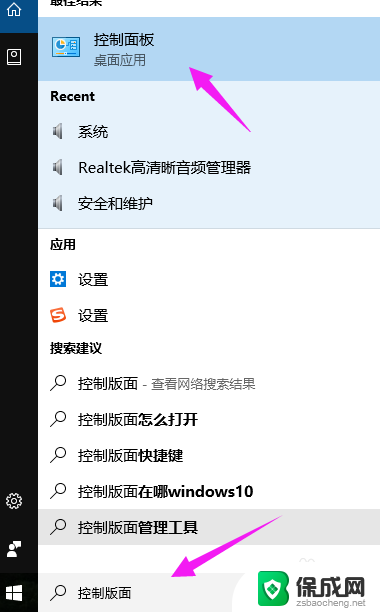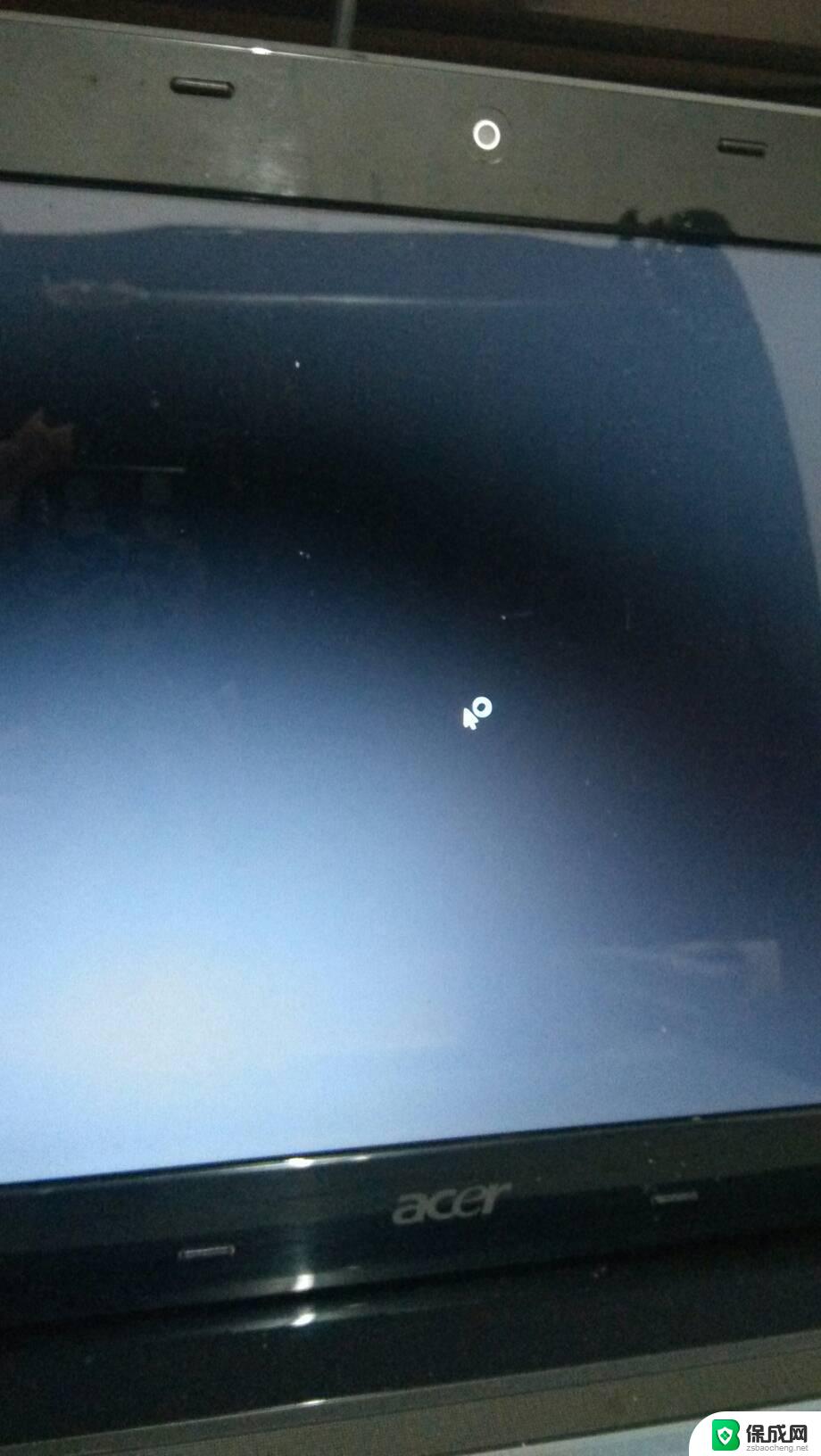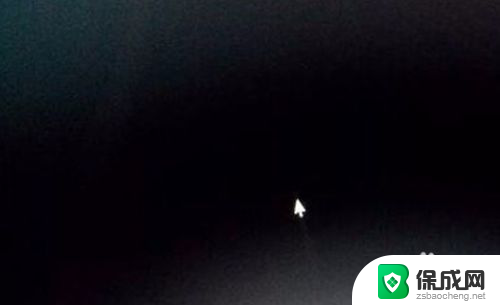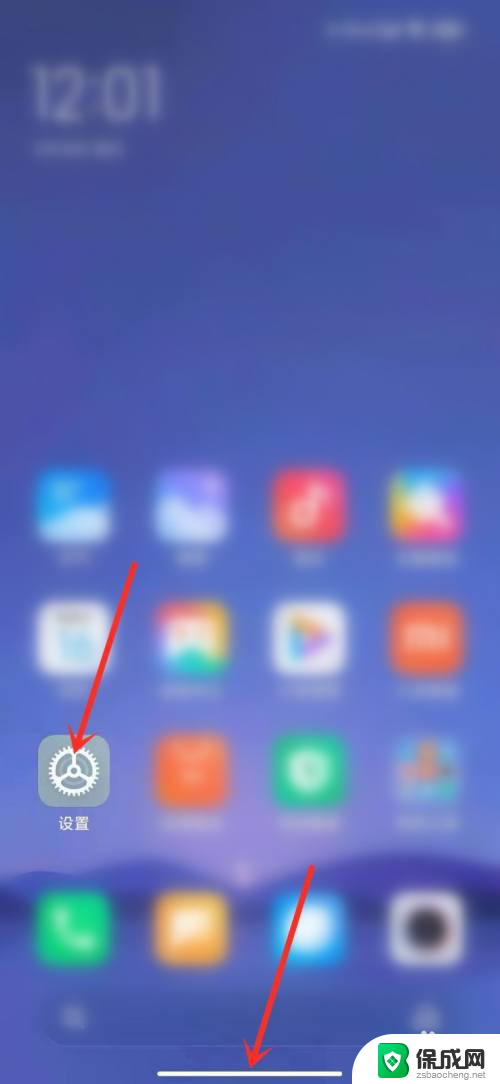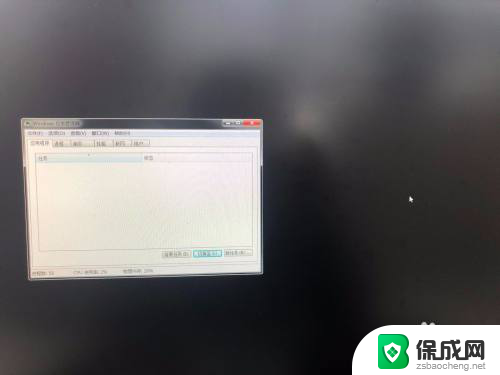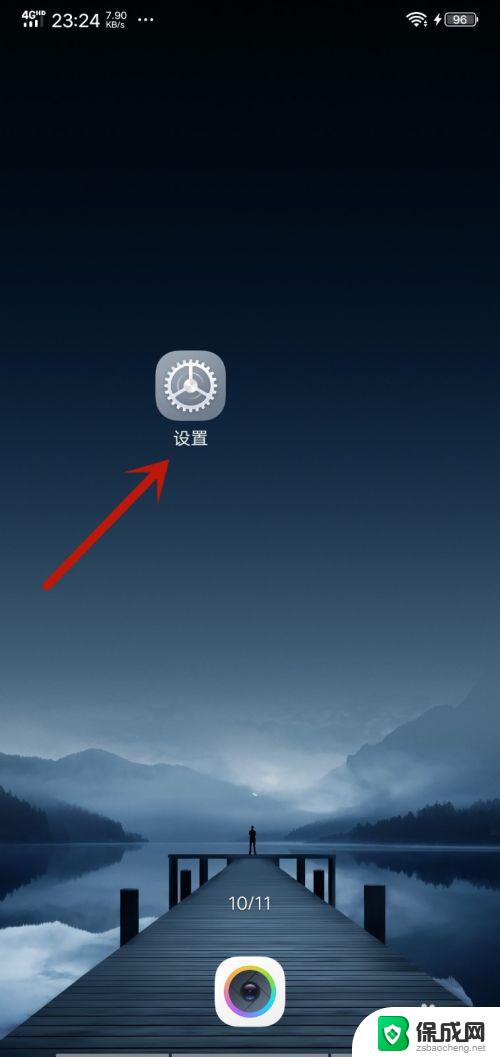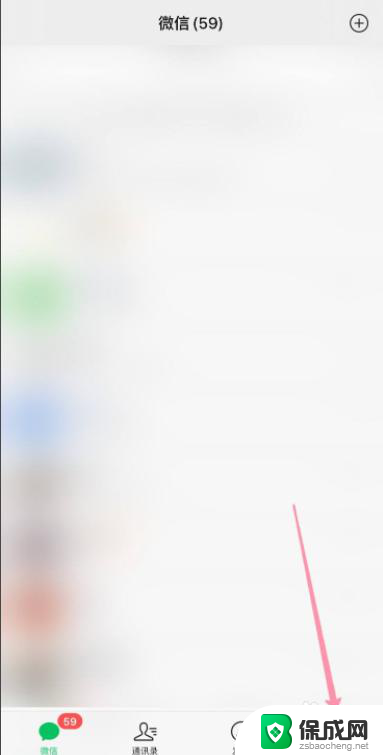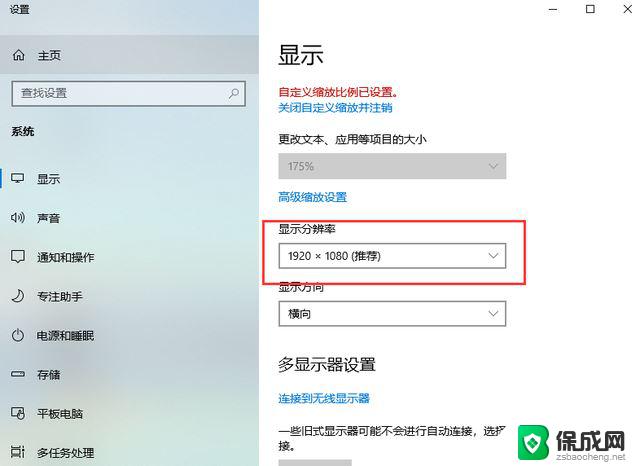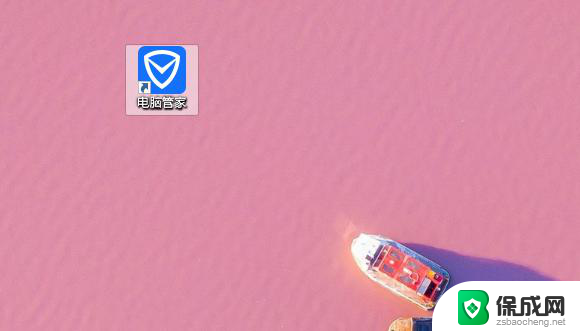电脑开机黑屏出现一个横杠 重装系统后开机黑屏左上角有一横杠是什么原因
电脑开机黑屏出现一个横杠,重装系统后开机黑屏左上角有一横杠,这是许多电脑用户在使用过程中常遇到的问题,这种情况通常会让人感到困惑和焦虑,因为它影响了我们正常使用电脑的能力。这种黑屏现象的出现究竟是什么原因呢?为了解决这个问题,我们需要对电脑硬件和软件进行仔细排查,找到并解决问题的根源。通过本文我们将探讨导致电脑开机黑屏现象的可能原因,以帮助读者更好地理解和解决这一问题。
步骤如下:
1.重建引导扇区MBR的方法与步骤:
1,在开机过了自检之后。将要进入系统之前就黑屏了,安全模式,最后一次配置也同样不能进入,选择后都是黑屏,都有一条白色的横杠在闪动。

2,解决方法,插上可启动U盘,重新开机到标志画面时,选择F12键,用快捷启动菜单进入U盘。
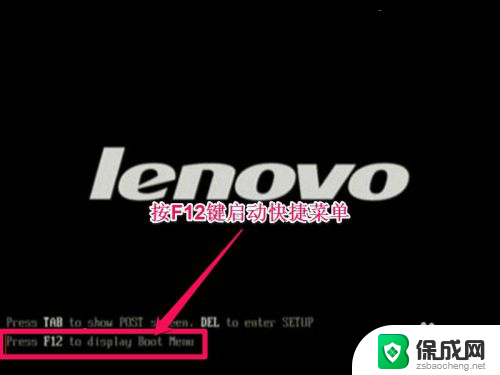
3,进入启动菜单后,选择U盘项目进行启动,选好后,按Enter键即可进入。
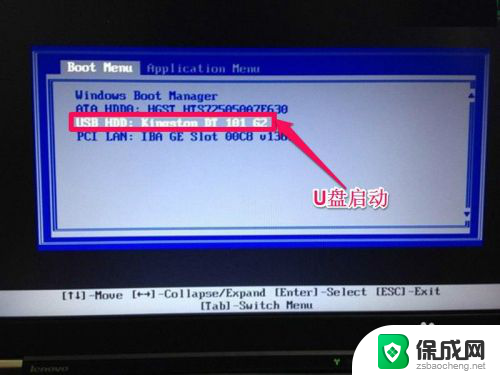
4,进入U盘菜单,选择PE系统进入,这里为大白菜Win2003PE。

5,进入PE桌面后,选择桌面“DiskGenius分区工具”图标,双击启动。
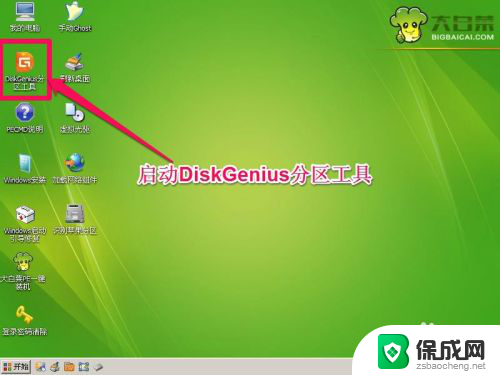
6,打开“DiskGenius分区工具”主界面后,选择菜单中的“硬盘”这一项。点击打开下拉菜单。
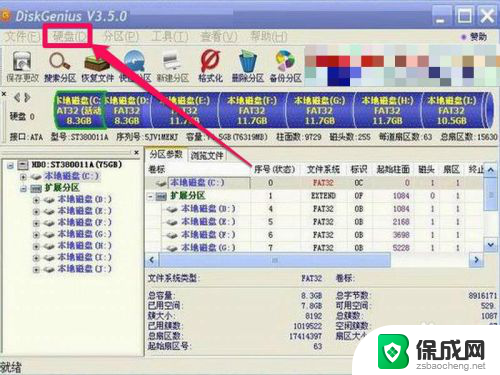
7,在“硬盘”的下拉开菜单中。选择“重建主引导记录MBR”这一项,点击,就会自动修复主引导记录,几秒钟就可以完成,完成后关闭程序,退出PE系统,重新启动计算机,就可以正常从系统启动了。
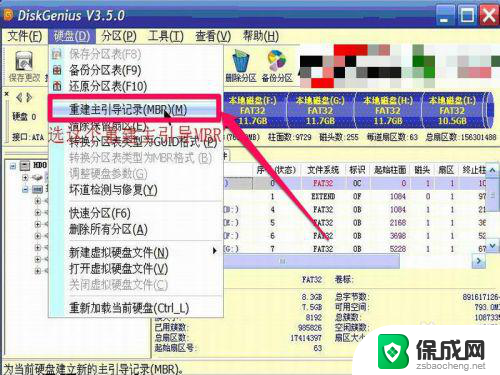
8,如果还不能启动。那可能是系统引导文件也损坏了,修复方法,重新按上面2-5步执行,进入PE桌面后,选择“Windows启动引导修复”这一项,双击运行,即可修复系统引导文件。

以上是有关电脑开机黑屏出现一个横杠的全部内容,如果有遇到相同情况的用户,可以按照小编提供的方法来解决。